Comment éradiquer Metro de votre PC Windows 8.1
Les amateurs de PC se réjouissent!
, et il regorge de raffinements et
qui rendent la vision de l’avenir conviviale et en direct de Microsoft plus attrayant – ou du moins moins ennuyeux – que jamais. Mais aussi utiles que soient ces ajustements à l’interface moderne de Windows 8, ils n’auront pas d’importance pour les purs et durs du bureau, qui marmonnent sans aucun doute quelque chose sur le rouge à lèvres et les porcs cette seconde.
N’ayez crainte! J’ai dit que les amateurs de PC se réjouissent, pas seulement les amateurs d’écran tactile.
Windows 8.1 contient de nouveaux paramètres qui vous permettent de passer la majorité de votre temps sur le bureau traditionnel. Avec quelques ajustements supplémentaires et un ou deux programmes supplémentaires, vous pourrez éviter presque complètement l’interface utilisateur moderne, tout en profitant des temps de démarrage plus rapides de Windows 8, du gestionnaire des tâches révisé et d’autres améliorations sous le capot.
nirvana de bureau, nous y voilà, étape par étape glorieuse.
Rencontrez votre nouveau menu préféré
Commençons par les derniers ajouts.
Microsoft veut naturellement que vous passiez du temps dans son terrain d’application tactile, et en tant que tel, Windows 8.les nouvelles options centrées sur le bureau de 1 sont enfouies profondément dans un sous-menu, où peu s’aventureraient dans leur informatique quotidienne. Pour trouver le trésor, vous devrez cliquer avec le bouton droit sur la barre des tâches du bureau, sélectionner Propriétés, puis ouvrir l’onglet de navigation dans la fenêtre qui apparaît.
Contemplez la merveilleuse prime. Allez-y – versez une larme de joie si vous en avez besoin. Je ne jugerai pas.
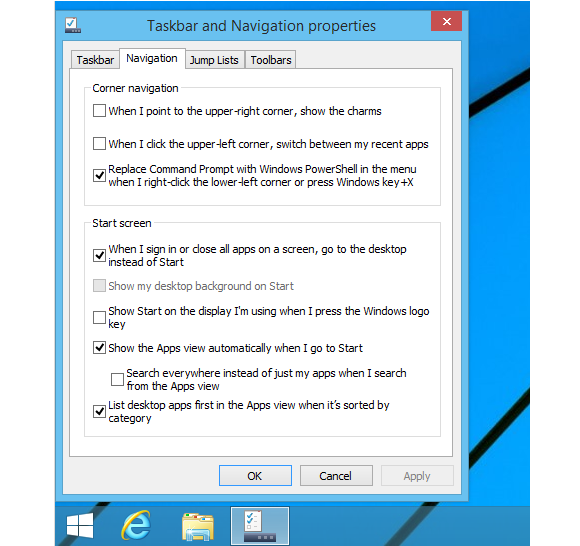
Décocher les options dans la partie « Navigation dans les coins » de l’onglet désactive la fonctionnalité « coin chaud » pour les bords supérieurs de votre écran. Notez que vous voudrez laisser le coin chaud en haut à gauche activé si vous prévoyez d’utiliser le sélecteur d’applications de Windows 8.1 pour basculer rapidement entre des applications de style moderne – bien que si vous lisez ceci, il y a de fortes chances que vous vous en teniez au logiciel de bureau de toute façon.
La vraie viande, cependant, se trouve dans les options « Écran de démarrage ». « Lorsque je me connecte ou ferme toutes les applications sur un écran, allez sur le bureau au lieu de Démarrer » est l’option que nous réclamons tous: la possibilité de démarrer directement sur le bureau. Vérifiez-le maintenant!
Vous avez maintenant une décision à prendre.
Démarrez-moi
Le bouton Démarrer exilé de Windows 8 revient dans Windows 8.1, mais il manque un composant crucial: le menu Démarrer. Au lieu de cela, cliquer dessus vous renvoie sur l’écran de démarrage de l’interface utilisateur moderne. Cela ne va pas le couper dans notre quête de pureté du bureau.
Si vous êtes un utilisateur de bureau sans compromis, vous voudrez installer un programme de remplacement de bouton de démarrage. PCWorld a récemment
, et certaines (comme
) vous permettent même
— ce que Windows 8.1 ne permet pas.
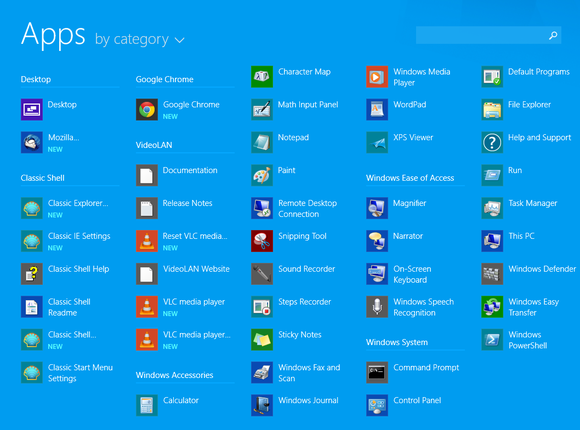
Ce n’est cependant pas votre seule option. Si vous cochez l’option « Afficher automatiquement l’affichage des applications lorsque je vais au démarrage » dans le nouvel onglet de navigation (et génial) des propriétés de la Barre des tâches, cliquer sur le bouton Démarrer de Windows 8.1 affichera une liste en plein écran de toutes les applications installées sur votre PC, plutôt que l’écran de démarrage moderne. Encore mieux, l’activation de l’option « Listez d’abord les applications de bureau dans la vue Applications lorsqu’elles sont triées par catégorie » fera exactement cela.
Cela fonctionne assez bien, mais contrairement au remplacement du bouton Démarrer, la vue Toutes les applications ne vous permet pas de rechercher des fichiers ou des dossiers individuels. Heureusement, il y a toujours le bouton F3 fidèle pour cela.
Étoffer les fonctionnalités de bureau
Windows 8.1 inclut un logiciel pour répondre à pratiquement tous les besoins quotidiens de l’utilisateur moyen – mais tous ces goodies cuits sont des applications de style moderne, pas un logiciel de bureau approprié.
Vous devrez installer des programmes de bureau pour remplacer ces applications si vous souhaitez couper complètement le cordon d’interface utilisateur moderne.
Plutôt que de vous lancer dans une liste géante de suggestions, pensez à consulter le guide de PCWorld sur
,
, et — pour les plus aventureux — 20 programmes PC obscurs, mais extrêmement utiles. (Il suffit de donner un tourbillon à WizMouse.) Rappelez-vous: Windows 8.1 impossible de lire des DVD prêts à l’emploi, alors pensez à choisir le lecteur multimédia VLC gratuit, mais excellent
si cela est important pour vous. Vous voudrez également accrocher un lecteur PDF de bureau comme
.
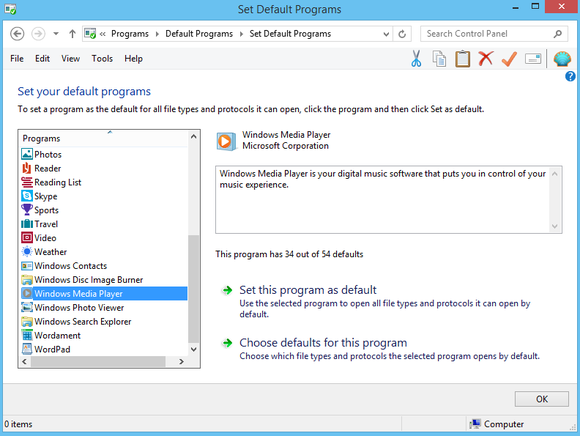
Une fois cela fait, vous devrez définir tous ces programmes de bureau comme valeurs par défaut pour les types de fichiers qu’ils prennent en charge.
Cliquez avec le bouton droit sur le bouton Démarrer retourné et sélectionnez Panneau de configuration si vous avez choisi de vous en tenir à la version Windows 8.1, ou ouvrez le menu Démarrer et sélectionnez Panneau de configuration si vous avez installé un remplacement de bouton Démarrer comme
. À partir de là, sélectionnez Programmes > Programmes par défaut > Définissez vos programmes par défaut et parcourez la liste, donnant à votre logiciel de bureau les rênes par défaut. N’oubliez pas Windows Media Player si vous avez sauté VLC!
Un bloc de style moderne dans un trou en forme de bureau

Si vous n’aimez pas l’idée de remplacer toutes les applications natives de Windows 8.1 par des alternatives de bureau — seules les applications de style moderne reçoivent des notifications système, d’une part – vous pouvez faire des compromis en installant simply sublime de Stardock
, qui vous permet d’exécuter des applications Metro dans le bureau fenêtres. Ce n’est pas la même chose que de bannir complètement l’interface utilisateur moderne, mais bon, les applications modernes de Microsoft se débrouillent plutôt bien avec un clavier et une souris, si cela ne vous dérange pas tout leur espace gaspillé.
Arrêter le tout
Il n’y a qu’un seul problème: le bureau n’a aucun moyen évident d’éteindre votre PC, sauf si vous avez installé un programme de remplacement du menu Démarrer avec l’option. Vous devez toujours ouvrir la barre de charms de l’interface utilisateur moderne, puis sélectionner Paramètres > Alimentation > Arrêt — au moins à première vue.
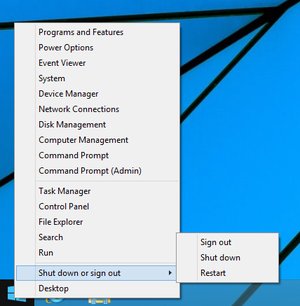
Mais bonne nouvelle! Contrairement à Windows 8, Windows 8.1 dispose en effet d’une option d’arrêt du bureau. Comme la nouvelle option de démarrage vers le bureau, vous devez creuser pour cela.
Un clic droit sur le bouton Démarrer retourné révèle une sorte de menu d’alimentation, avec une multitude de raccourcis vers des options système avancées. En bas, vous verrez une option « Arrêter ou se déconnecter » avec diverses options d’arrêt. Alternativement, vous pouvez simplement appuyer sur Alt-F4 sur le bureau pour afficher une liste d’options d’arrêt.
Comment j’ai appris à arrêter de m’inquiéter et à éviter les Tuiles vivantes
Boum! Nous avons déjà terminé, et sans la planification des tâches compliquée, les créations de raccourcis ou les modifications autrement compliquées qui étaient nécessaires pour
. Dans l’ensemble,
que son prédécesseur, en grande partie à cause des compromis que Microsoft a faits à la fois sur le bureau et dans l’environnement moderne — ce dernier n’a pas d’importance si vous avez suivi ce guide.
Profitez de ces temps de démarrage fractionnés et de l’Explorateur de fichiers remanié sans les tracas de l’interface utilisateur moderne. Maintenant, si seulement il était possible d’éliminer le charme réseau qui apparaît lorsque vous cliquez sur le bouton Accès Internet dans la barre d’état système de votre bureau